Principe
Dans Open-Prod, un ordre de travail (OT) est une opération à réaliser. Il est lié à un ordre de fabrication (OF). L'OT est lié à une ligne de gamme. Il y aura donc autant d'ordres de travail dans l'OF qu'il y a de lignes de gamme dans une gamme.
L'ordre de travail est l'élément essentiel dans une production car c'est à celui-ci que sont attribuées la ou les ressources, que sont attribuées des déclarations de consommation de matière, des déclarations de productions et des déclarations de temps.
Les ordres de travail se retrouvent dans le sous menu Production > Fabrication > Ordre de travail. L'ordre de travail a une fonction opérationnelle. En effet, il va permettre à l'opérateur de faire évoluer l'avance de la production via des actions opérationnelles de la production (consommation, production, ...).
En outre la vue liste habituelle et la vue formulaire, une vue étiquette et une vue Gantt sont disponible pour piloter au mieux les OTs.
 Pour avoir une gestion simple, sans détails des opérations, il faut utiliser un gamme générique dans laquelle il n'y aura qu'une ligne de gamme. Ainsi, l'OF ne sera lié qu'à un OT.
Pour avoir une gestion simple, sans détails des opérations, il faut utiliser un gamme générique dans laquelle il n'y aura qu'une ligne de gamme. Ainsi, l'OF ne sera lié qu'à un OT.
Fonctionnalités de base
-
Workflow des ordres de travail
-
Calcul des coûts théoriques et réels
-
Suivi de l'avancée de la production
Fonctionnalité par l'ajout de modules supplémentaires
-
Pointage des activités des utilisateurs
-
Gestion des réservations
Liste des OT
La liste des OTs permet à l'utilisateur de connaitre rapidement l'état des OTs de la base de données. Ils se présentent de la même manière que dans l'OF. Il peut ainsi grâce à des moyens visuels (alerte couleur, disponibilité en matière première) piloter et décider de réaliser tel ou tel OT. Les filtres enregistrés lui permettent de connaitre les OTs :
-
Disponible : filtre sur les OTs dont la disponibilité est égale à 100%.
-
Partiellement disponible : filtre sur les OTs dont la disponibilité est supérieure stricte à 0%.
-
En retard : OTs dans lesquels au moins une des matières premières est en retard ( Noir, rouge, orange, ...)
-
A faire dans la Semaine, la Semaine suivante, dans le Mois courant
Depuis cette liste, il peut aussi éditer (Bouton Imprimer) des documents comme :
-
Le rapport d'OT ou bon de travail, autrement la fiche récapitulative de l'OT à réaliser, pour la donner aux opérateurs dans les ateliers. Ils retrouveront ainsi ce qu'ils doivent produire, pour qui, en quelle quantité, les composants à utiliser, ...
-
Le bon de sortie matière : liste des matières premières et composant à préparer pour la fabrication.
 Seules les quantités présentes dans l'entrepôt du mouvement sont affichées.
Seules les quantités présentes dans l'entrepôt du mouvement sont affichées.
-
Des plans de montages : il faut alors rentrer dans l'OT pour imprimer les documents rattachés à celui-ci.
En-tête
Très peu d'informations sont à compléter dans l'OT. Les champs sont presque tous renseignés à partir de l'ordre de fabrication auquel est lié l'OT.
-
Séquence : il s'agit de la priorité d'exécution de l'OT dans l'OF. Elle est définie dans la gamme puis propagée à l'OT.
-
Ligne de vente : ligne de vente ayant généré l'ordre d'approvisionnement qui à lui-même généré l'OF et donc l'OT. Plus simplement, la ligne de vente est remontée de l'OF.
-
Produit final : il s'agit du produit obtenu à la fin de la fabrication, autrement dit le produit défini dans l'OF.

-
Date demandée : date à laquelle la tâche devra être terminée.
-
Disponibilité : ce champ particulier est égal au minimum des disponibilités des matières premières. Ce champ permet d'avoir une indication rapide sur le pourcentage de matière première présent en stock qui satisfait l'OT. Les disponibilité se calcule en fonction des couvertures de stock. Il est possible qu'un composant ait une disponibilité à 0% même s'il est en stock. Le couvre simplement un autre besoin.
-
Nom : nom de l'OT. Open-Prod remonte simplement le nom de la ligne de gamme mais vous pouvez le modifier pour le personnaliser.
-
Client : client de la vente ayant généré l'OF et donc l'OT.
-
Quantité : quantité à produire. Cette quantité est remontée du champ Quantité dans l'OF.
-
Avancement : pourcentage de réalisation de l'OT. Ce champ est calculé en fonction de la quantité produite et est non modifiable manuellement.
-
OF : OF ayant généré cet OT.
-
Client final : il s'agit du client final de la vente. Il est remonté de l'OF qui est lui-même remonté de la vente. Pour rappel, certains clients spécifient leur client final car l'information peut être utile comme dans le cas de consignes spécifiques.
-
Société : société dans lequel l'OT a été créé.
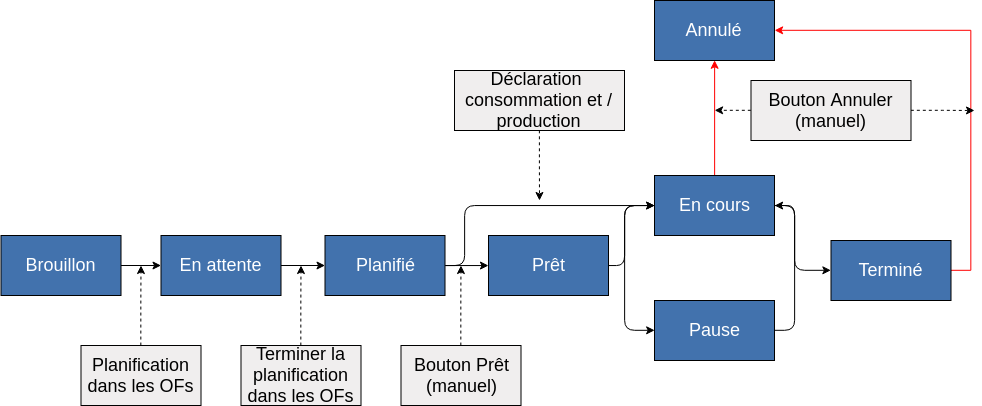 L'ordre de travail possède un workflow qui évolue dans le temps et qui permet de suivre facilement l'avancée de la production. Celui-ci décrit par le schéma ci-contre contient les état suivants :
L'ordre de travail possède un workflow qui évolue dans le temps et qui permet de suivre facilement l'avancée de la production. Celui-ci décrit par le schéma ci-contre contient les état suivants :
-
Brouillon : l'OT n'a pas d'influence sur le planning il est encore modifiable.
-
Attente : l'OT est en attente de la fin de la planification de l'OF. Ils apparaissent en bleu dans le planning.
-
Planifié : l'OF a été totalement planifié. Il apparaît dans le planning en orange.
-
Prêt : cet état se passe manuellement par l'utilisateur. Cet état n'est pas bloquant pour l'évolution de la production.
-
En cours : la production a commencé mais n'est pas totalement terminée.
-
Pause : l'OT a été mis en pause par l'utilisateur.
-
Terminé : l'OT a été clôturé. Il n'est plus possible de produire à partir de cet OT.
-
Annuler : l'OT a été annulé par l'utilisateur. Il n'est plus possible de produire.
Onglet composant
L'onglet "Composant" liste les matières premières nécessaires (ou produits semi-finis) dans l'ordre de travail ainsi que le produit résultant de l'OT. Deux cadres « Attente » et « Finis » permettent de suivre ce qu'il reste à consommer et ce qui a été produit. L'ensemble d'Open-Prod reposant sur les mouvements, ces listes sont en fait les mouvements sortants (pour les consommations de produit) et entrants (pour les productions).
Cadre Attente
Dans le cadre Attente, la vue liste des matières nécessaires à l'OT est présentée. Elle contient les champs suivants :
-
Produits : Nom des matières premières et des produits semi-finis utilisés dans l'OT. Ils sont remontés de la nomenclature.
-
Qté (UdM) : Quantité qui évolue avec l'avancement de l'OT. La quantité de chaque ligne présente dans le cadre "Attente" diminue au fur et à mesure des consommations.
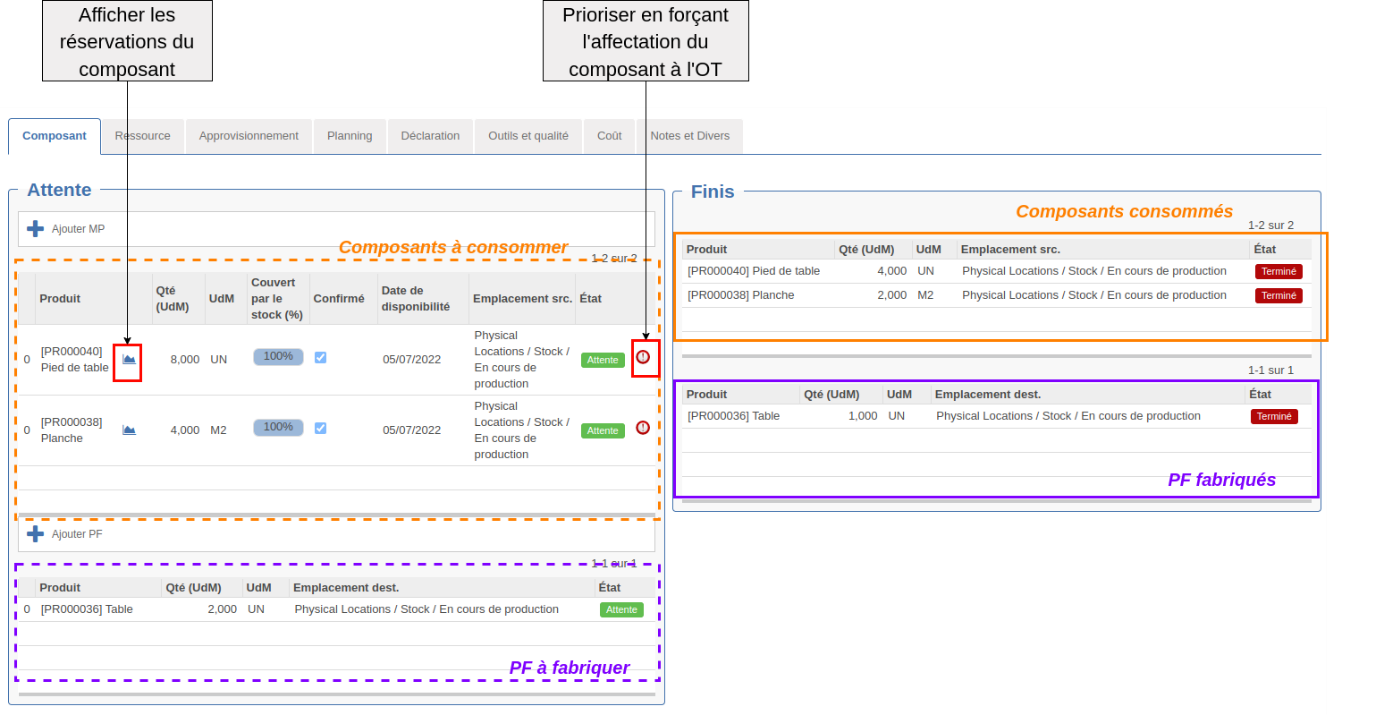
-
UdM : Unités de mesure des matières premières et des produits semi-finis.
-
Couvert par le stock (%): Jauge de couverture. Elle informe l'utilisateur de la couverture de son besoin par le stock. Si la quantité nécessaire pour l'OT n'est pas dans le stock la jauge ne sera pas à 100%. Il est aussi possible que les alertes couleurs apparaissent dans la ligne. Cela permet de savoir si le mouvement sortant est couvert ou non par un approvisionnement qui est en retard ou en avance.
 Le bouton
Le bouton  affiche les réservations du composant pour permettre de comprendre la date de disponibilité ou même la disponibilité. C'est le même assistant que l'on retrouve dans les lignes d'achats, ou de ventes.
affiche les réservations du composant pour permettre de comprendre la date de disponibilité ou même la disponibilité. C'est le même assistant que l'on retrouve dans les lignes d'achats, ou de ventes.
-
Confirmé : si cette case est cochée cela signifie que l'approvisionnement a été planifié ou confirmé.
-
Date de disponibilité : Date à laquelle le produit sera disponible pour l'OT.
-
Emplacement source : Emplacement dans lequel se trouve le produit. Cet emplacement définit le lieu dans le stock dans lequel la ressource viendra consommer le produit. Cet emplacement provient de la ressource.
-
Emplacement de destination : (non affiché à l'écran). Emplacement de destination des mouvements sortants et donc emplacement virtuel de production de l'entrepôt. Pour que le stock soit décrémenté lors de la consommation, il faut que cet emplacement de destination soit à l'extérieur de l'entrepôt.
-
État : il s'agit de l'état du mouvement.
 Le bouton
Le bouton ouvre une pop-up pour gérer les priorisations entre les besoins pour le composant. Ce bouton est soumis à un droit particulier "Prioriser MP".
ouvre une pop-up pour gérer les priorisations entre les besoins pour le composant. Ce bouton est soumis à un droit particulier "Prioriser MP".
Bouton Ajouter MP
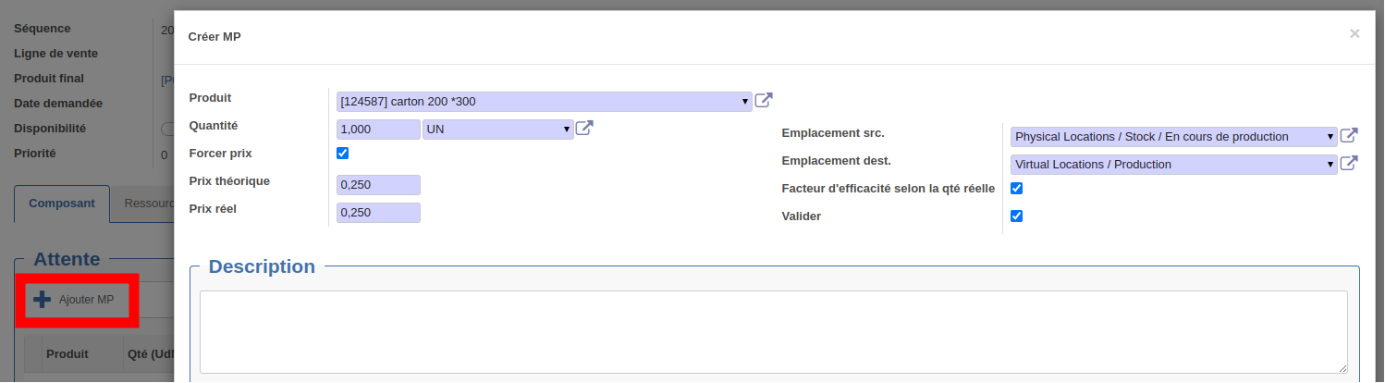
Dans le cadre Attente, il est possible d'ajouter des matières premières à l'aide du bouton Ajouter MP. Ce bouton ouvre une fenêtre (ci-contre) avec les champs suivants :
-
Produit : Produit à consommer.
-
Quantité : Quantité nécessaire pour l'OT. Il faut bien renseigner la quantité totale du mouvement (et pas la quantité unitaire).
-
Emplacement src. : Emplacement dans lequel sera consommé le produit. Il est rempli automatiquement avec l'emplacement de la ressource primaire de l'OT.
-
Emplacement dest. : Emplacement de contrepartie servant à faire la consommation. Il est rempli automatiquement par l'emplacement de production de l’entrepôt.
-
Forcer prix : Par défaut, le prix du mouvement de consommation (mouvement sortant) va être à 0. Si on veut forcer le prix, alors on peut cocher cette case : les champs prix théorique et prix réel apparaissent et permettent de renseigner les prix que l'on veut appliquer au mouvement.
-
Facteur d'efficacité selon la qté réelle :
-
Valider : Si la case est cochée, le mouvement créé sera au statut "Attente". Sinon, il sera au statut "Brouillon".
-
Description : champ texte porté par le mouvement se retrouvant dans l'achat dans le cadre note interne (onglet notes) ou dans l'OF dans le champ origine (onglet commentaires).
Cadre Finis
Dans le cadre Finis, on retrouve la vue liste des consommations et production déclarées. Les champs utilisés sont idem que dans le cadre Attente expliqué ci-dessus.
Il y aura autant de lignes pour un même composant/PF que de déclaration de conso/prod qui ont été faites.
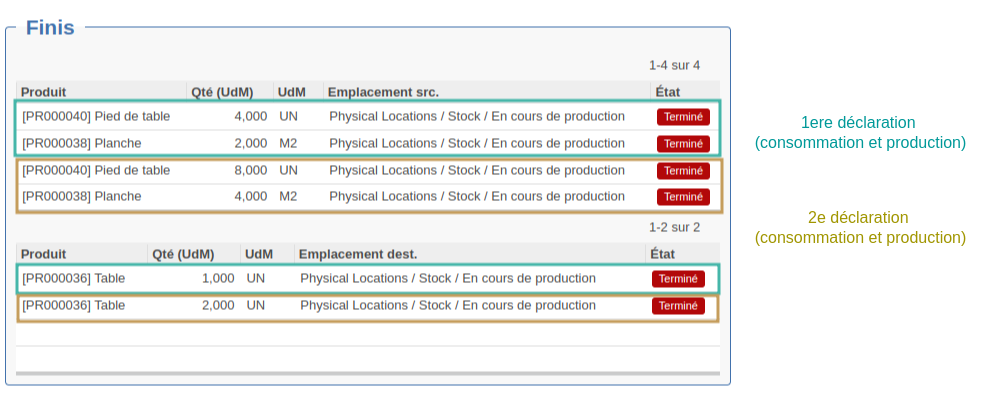 Bouton Ajouter PF
Bouton Ajouter PF
Avec ce bouton, il est possible d'ajouter les produits fabriqués dans cet OT en plus du produit initial. On ajoute donc un mouvement entrant.
Les champs de cette fenêtre Ajouter PF sont identiques à ceux de Ajouter MP expliqués ci dessus.
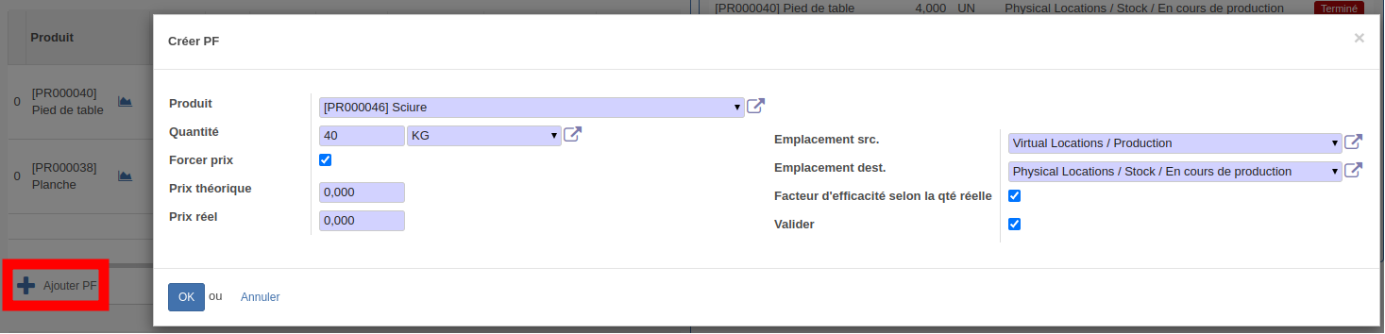
Ajouter PF revient à ajouter un sous-produit (produit n'étant pas le produit souhaité mais résultant de la production du produit final). Par exemple, la sciure de bois est un sous-produit du sciage d'un rondin ou d'une planche. Le sous-produit rentré en stock, pourra être valorisé, revendu...
Dans la nomenclature du produit principal, l'onglet "Sous-produit" liste les produits fabriqués en même temps que la produit principal. Ces sous-produits se retrouvent dans l'OT avec le produit fabriqué (voir image ci-dessous).
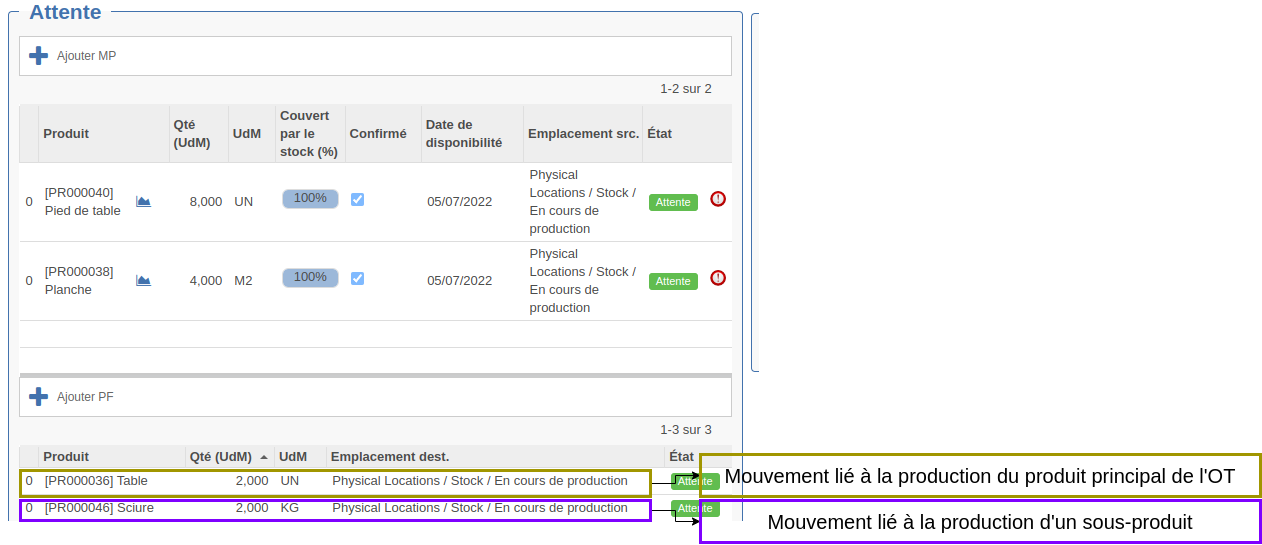
Onglet ressource
Les informations relatives aux ressources (humaine, machine, sous-traitance) utilisées pendant l'OT sont réunies dans l'onglet "Ressource".
Dans cet onglet, nous avons tout d'abord un entête avec les champs suivants :
-
Première ressource : il s'agit du résultat de la planification de l'OF. Lors de la planification, Open-Prod sélectionne une ressource appartenant à la première catégorie de ressources définie dans la ligne de gamme liée à l'OT. Cette ressource peut être le résultat d'un algorithme cherchant à charger la ressource la moins utilisée (Équilibrage de charge) ou simplement la ressource désignée dans le cadre ressource de la ligne de gamme.
-
Catégorie de la première ressource : il s'agit de la catégorie de ressource pouvant exécuter cette tâche définie dans la ligne de gamme. La première catégorie de ressource est souvent appelé ressource principales : c'est elle qui définit la planification.
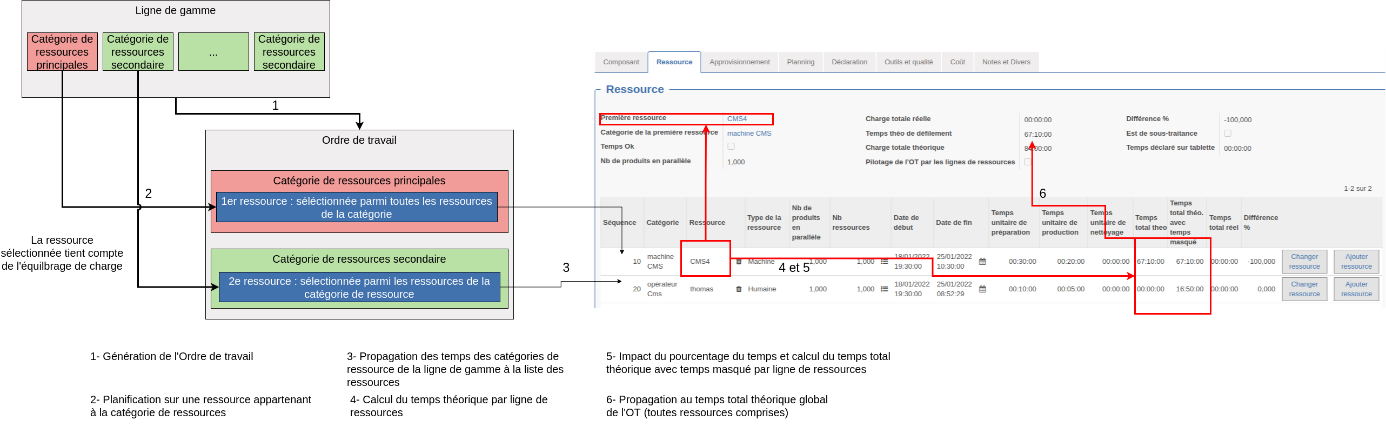
-
Temps OK : champ de suivi de cohérence des temps. Il est relié à la tablette, c'est du déclaratif l’opérateur déclare s’il est en accord avec les temps saisie
-
Nb de produits en parallèle : nombre de produits fabriqués en même temps pendant l'OT. Exemple d'u moule 4 empruntes on fabrique en un cycle 4 pièces. Cette information est définie dans la ligne de gamme et impacte les temps de production.
-
Temps total réel : temps passé réellement par la ressource primaire sur l'OT. Ce champ est calculé en fonction des lignes de temps déclarées dans l'interface simplifiée ou avec l'assistant de déclaration de temps.
-
Temps total théo : temps théorique de fabrication calculé à partir des temps définis dans la ligne de ressources (image ci-dessous). Les lignes de ressources sont générées à la création de l'OT grâce à la ligne de gamme. Ce temps tient compte des temps masqués à la différence de la Charge totale théorique qui est la somme des ressources primaires et secondaires. Elle représente le volume horaire total tout confondu.
-
Différence %: il s'agit de la différence en pourcentage entre le temps théorique et le temps réel. Le pourcentage est négatif si le temps réel est inférieur au temps théorique et positif si l'inverse.
-
Est de sous traitance: lorsque la première ressource est une ressource de sous-traitance, la case est cochée. Elle permet d'indiquer que l'OT est réalisé en sous-traitance.
-
Temps déclaré sur tablette : il s'agit du total des temps déclarés sur une tablette dans le cas d'une déclaration de temps non OK (En fin de production l’opérateur peut faire remonter une erreur de saisie et donner le temps passé). Le temps déclaré sur la tablette est remonter dans ce cas dans ce champs, il est juste a titre informatif, cela ne modifie pas les pointages et la modification des pointage doit se faire manuellement si on le souhaite.
-
Pilotage de l'OT par les lignes de ressources : Cette case a pour but de différencier 2 modes de gestion lorsque l'on utilise l'éclatement de ressource (cf champ Nb de ressources expliqué ci-dessous). Soit les ressources vont travailler en même temps à la même heure, soit elles vont travailler à des heures différentes.
 Les lignes de ressources
Les lignes de ressources
Elles sont générées lors de la création de l'OT et dépendent des catégories de ressources définies dans la ligne de gamme. Ces lignes sont modifiables à l'état brouillons et sont la base du calcul des temps théorique de production.
-
Séquence : la ressource avec la séquence la plus faible est la ressource primaire. Modifier cette séquence modifie les champs calculés Première ressource et Catégorie de la première ressource.
-
Ressource : ressource affectée à l'OT.
-
Type de la ressource : type de la ressource au moment où l'OT a été planifié. Détermine le déroulement de l'OT (OT de sous-traitance ou non).
-
Nb de produits en parallèle : nombre de produit fabriqué en parallèle pendant l'OT. Il est remonté de la ligne de gamme.
-
Nb ressources : nombre de ressource assignées à l'OT sur une catégorie de ressource, provient de la ligne de gamme mais peut être modifié dans l'OT. La ressource principale est différenciée grâce au bouton
 qui permet d'ajouter ou d'enlever des ressources sur la catégorie. L'ajout de ressource aura pour incidence de réduire le temps total de défilement mais n'affecte pas la charge totale théorique.
qui permet d'ajouter ou d'enlever des ressources sur la catégorie. L'ajout de ressource aura pour incidence de réduire le temps total de défilement mais n'affecte pas la charge totale théorique. -
Date de début : date de début de planification de l'OT pour la ressource.
-
Date de fin : date théorique de fin de l'OT pour la ressource.
-
Temps unitaire de production : il s'agit du temps théorique à passer par produit en production dans l'OT.
-
Temps unitaire de nettoyage : il s'agit du temps théorique à passer sur le nettoyage de l'OT.
-
Temps total théo: il s'agit du temps théorique de l'OT. Il est calculé de la manière suivante :
Temps unitaire de préparation + Qté * temps unitaire de production + Temps unitaire de nettoyage -
Temps total théo avec temps masqué: temps théorique de l'OT auquel est additionné les temps qui sont masqués, s'ils ne sont pas masqués à 100%. Par exemple, si la ressource secondaire a un temps masqué de 50% le temps affiché sera le temps de la première ressource auquel se rajoute la moitié du temps de la ressource secondaire.
-
Temps total réel: temps réellement passé pour réaliser l'OT. Il est calculé à partir des lignes de temps liées à l'OT dont l'activité est définie sur "Production", "Préparation", "Nettoyage". Vous retrouverez ces lignes de temps en cliquant sur le bouton Ligne de temps sur la droite de l'écran.
-
Différence %: il s'agit du pourcentage de différence entre le temps théorique et le temps réel. Ce pourcentage est négatif si le réel est inférieur au théorique et positif sinon.
Les boutons de modifications de ressources
-
Le premier Changer ressource permet de remplacer la ressource dans l'OT par une autre appartenant à la même catégorie.
 Attention, ajouter une ressource dans la ligne de gamme restreint le choix des ressources possibles pour les futures planifications. En effet, lorsque l'on liste des ressources dans le cadre "Ressource", Open-Prod ne planifie que sur les ressources listées et non toutes les ressources appartenant à la catégorie de la ligne de gamme.
Attention, ajouter une ressource dans la ligne de gamme restreint le choix des ressources possibles pour les futures planifications. En effet, lorsque l'on liste des ressources dans le cadre "Ressource", Open-Prod ne planifie que sur les ressources listées et non toutes les ressources appartenant à la catégorie de la ligne de gamme.
-
Le deuxième Ajouter ressource permet d'ajouter une ressource supplémentaire dans les ressources étant habilitées à réaliser l'OT. Ce changement peut être exceptionnel et au niveau de l'OT seulement (décocher "gamme") ou permanent et dans ce cas il faut cocher "gamme". Il est ensuite possible de sélectionner cette nouvelle ressource via le bouton modifier ressources (ou de cocher directement "changer dans l'OT" dans le wizard d'ajout de ressources).
Sous de cette liste se trouve une ligne de boutons (Attente, Réglage, Production, Nettoyage, Arrêté). Ces boutons permettent de pointer des temps. Cliquer sur un bouton clôture l'activité en cours en renseignant la date de fin de la ligne de temps associée et crée une nouvelle ligne de temps avec l'activité spécifiée sur le bouton.
 Ils ne sont visible uniquement à partir de l'état Prêt.
Ils ne sont visible uniquement à partir de l'état Prêt.
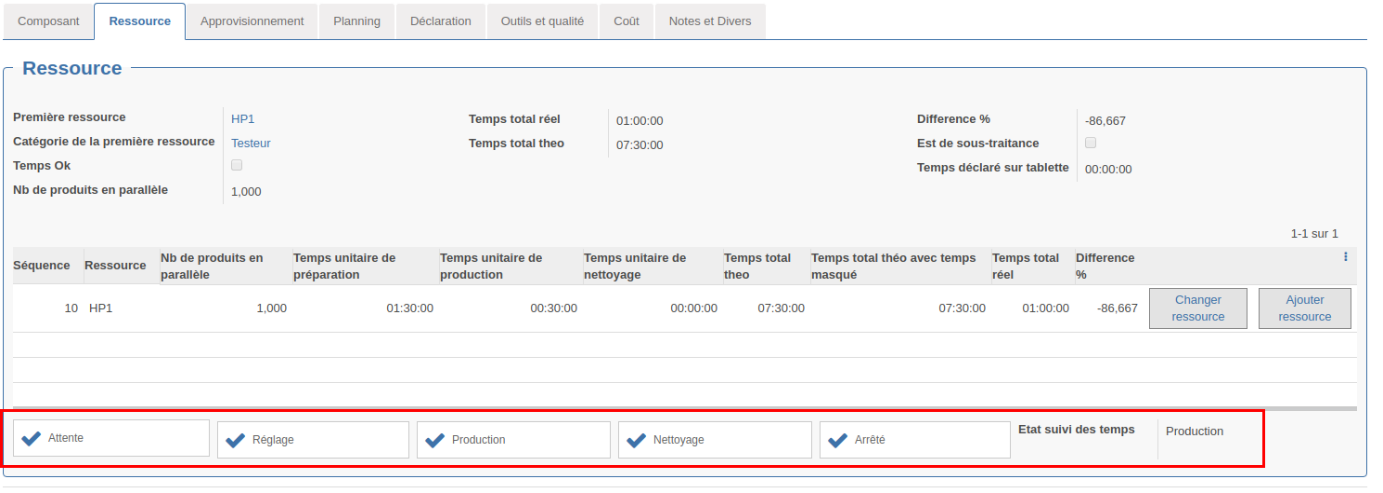
Les ressources
Cliquer sur une ligne de ressource va ouvrir le détail de la ressource pour cet ordre de travail, on retrouve toutes les informations mentionnées auparavant mais aussi des informations provenant de la ligne de gamme comme le « % de temps masqué », le lien vers l'OT et la ligne de gamme, les différents temps et des information provenant de la ressource comme le « type de la ressource » ou sont « coût horaire ».
 Si le type de temps de production de la ligne de gamme était en « % de la ressource principale » alors le type de temps de production de l'OT est transformé en « Temps » avec les valeurs cohérentes.
Si le type de temps de production de la ligne de gamme était en « % de la ressource principale » alors le type de temps de production de l'OT est transformé en « Temps » avec les valeurs cohérentes.
Onglet approvisionnement
L'onglet "Approvisionnement" rassemble les informations relatives aux produits et services consommés pendant l'OT.
Il se compose de deux cadres : Appro. MP et Service consommé.
Le cadre Appro. MP présente une liste des ordres d’approvisionnement ciblés sur les champs lignes d'achat (ou OF) générées pour couvrir l'OT. Dans cette liste, il est possible grâce au bouton Supprimer achat / OF, de supprimer la ligne d'achat (ou OF) si l'achat (ou OF) est généré automatiquement. Il serait possible de désactiver les approvisionnements automatiques ; ce serait alors à l'utilisateur de créer les achats (ou OF) en brouillon via un bouton Créer Achat/OF. Dans cette vue liste, l'utilisateur peut retrouver la date du besoin ainsi que le nom de l'achat (ou OF).
En dessous de cette vue liste, le bouton Valider appro. MP permet de créer les achats de matières premières s'ils n'ont pas été générés à la planification et qu'il n'y a pas de stocks.
Fonctionnellement, ce cadre permet de générer les approvisionnement s'ils ne le sont pas mais surtout de connaître rapidement les approvisionnement censés couvrir l'OT.
Dans le cadre Service consommé, nous avons la liste des services consommés pour l'OT qui sera comptabilisé dans le coût de revient de la production. Ce service est utilisé dans le cas d'une sous-traitance. Il correspond à la prestation de service achetée au sous-traitant.

Onglet planning
L'onglet "Planning" synthétise les informations relatives à la planification de l'OT dans le temps mais aussi visuellement sur le planning des OTs.
Cadre Date et planning
-
Date disponibilité matière première : date à laquelle la matière première sera disponible. Elle ne concerne que les matières achetées, elle est calculée à partir de la date de couverture du mouvement de consommation.
-
Délai disponibilité matière première : ce champ remonte le maximum des délais d'approvisionnement des matières premières. Il s'agit donc du délai critique. Ce délai est renseigné dans la fiche produit ou dans le référencement fournisseur du produit.
-
Simulation de disponibilité : date calculée (en cliquant sur le bouton Calculer) à partir des délais d'approvisionnement. Il s'agit de simuler la date de disponibilité des matières premières. Le mode de calcul est le suivant, on simule pour chaque composant et on prend la date maximale. La simulation est calculée :
- soit à partir de la couverture si celle-ci est calculée
- soit à partir de l'algorithme suivant :
- Si Stock virtuel < besoin alors on prend le délai fournisseur
- Sinon si stock réel et stock virtuel >= besoin => aujourd'hui
- Sinon on sera dans le cas (Stock réel < besoin et stock virtuel >= besoin) dans ce
Cas on calcul date a laquelle on aura le stock pour ce besoin
-
Au plus tôt : identifie si la planification a été faite au plus tôt
-
Ajuster la date de fin planifiée : si la case est cochée, sa planification est mise à jour en temps réel en prenant en compte les déclarations de production. Par exemple, sa date de début sera avancée si la production commence plus tôt que prévu ou sa date de fin s'ajustera en fonction de la quantité produite (l'avancement). Ce sont uniquement les dates qui évoluent et non la durée de l'ordre de travail.
-
Bloquer le déplacement : si cette case est cochée, il ne sera pas possible de modifier la planification de cet OT via le planning des OTs.
-
Le temps d'attente pour l'opération suivante : il s'agit du temps qu'il y a entre la date de fin planifiée de l'OT et la date de début de l'opération suivante. Cette date est en jours ouvrés. Il est paramétrable dans la ligne de gamme.
-
% chevauchement avec la prochaine opération : il est possible de commencer l'opération suivante même si l'opération précédente n'est pas terminée. Si vous mettez 70% la première opération, alors le début de la deuxième opération sera planifié 30% après le début de la première opération. Ainsi, il y aura bien 70% de chevauchement entre les deux opérations. Schéma ci-contre. Bien évidemment, le Temps d'attente pour l'opération suivante doit être à 0.

Les cadres « Date de début » et « Date de fin » sont le résultat de la planification de l'OF.
-
Date min : date minimale à laquelle l'opération peut commencer. Elle est à fixer manuellement dans le cas où vous voulez définir une date minimum.
-
Date de début planifiée : date de début de l'opération définie à partir de la planification de l'OF.
-
Date de première déclaration : date à laquelle de la première déclaration sur l'OT (temps, consommation, production, ...)
-
Date max : date maximale de fin de l'OF associé à l'OT. Elle correspond bien souvent à la date demandée par le client dans la vente. Elle est remontée de la Date de fin max de l'OF (entête).
-
Date de fin planifiée : date de fin de l'opération définie à partir de la planification de l'OF.
-
Date de fin réelle : date enregistrée par Open-Prod quand un utilisateur clôture l'OT (Bouton Terminer ou case Clôturer l'OT)
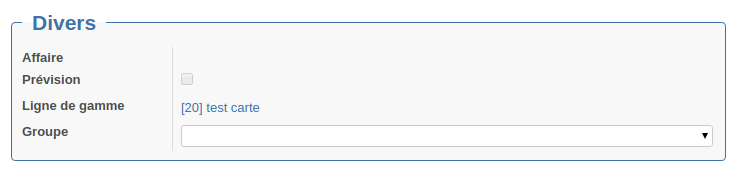
Le cadre « Divers » contient les champs suivants :
-
Affaire : affaire à laquelle l'OT est relié si c'est le cas. Elle provient de l'OF (onglet Commentaire). Ce champ est présent si le module Affaire est installé.
-
Prévision : Cette case est cochée si l'OT est lié à un OF prévisionnel.
-
Ligne de gamme : ligne de gamme sur laquelle Open-Prod se base pour créer l'OT.
-
Groupe : groupement auquel l'OT appartient. Il est possible de le lier à un groupe depuis ce cadre. En pratique, le groupement d'OT se fait depuis la vue liste ou le planning des OTs.
Onglet déclaration
L'ERP permet de gérer indépendamment la consommation de la production. L'onglet "Déclaration" synthétise les différentes consommations et productions réalisées. Cet onglet évolue donc au fur et à mesure des consommations et productions déclarées par les utilisateurs.
Cadre Paramètre
-
Terminer les OTs précédents: à la clôture de l'OT, les OTs précédents seront également clôturés
-
Ignorer la disponibilité: si cette case est cochée, il est possible de produire même si la matière n'est pas disponible.
-
Calculer dispo uniquement sur matière: la disponibilité de l'ordre de travail sera calculée que sur la disponibilité des composants et non sur les OT précédents.
-
Autoriser l'ajout d’opérateurs : des opérateurs non prévus initialement pourront venir s'affecter à l'OT via l'interface simplifiée (Bouton Ressources supplémentaires)
-
Déclaration de prod à la tablette : il sera possible de réaliser les productions sur l'interface simplifiée. Le bouton Production est visible.

-
Déclarer la consommation à la tablette : si cette case est cochée, il sera possible de réaliser les consommations des produits via l'interface simplifiée. Le bouton Consommation sera visible.
 Il est courant de cocher par défaut les deux champs Déclarer la consommation à la tablette et Déclaration de prod à la tablette pour les entreprises laissant les opérateurs gérer la production via l'interface simplifiée.
Il est courant de cocher par défaut les deux champs Déclarer la consommation à la tablette et Déclaration de prod à la tablette pour les entreprises laissant les opérateurs gérer la production via l'interface simplifiée.
-
Produire plus : si cette case est cochée, il sera possible de produire plus que la quantité initiale de l'OT. Sinon, Open-Prod bloquera la production.
-
Consommer plus : si cette case est cochée, l'assistant de déclaration des consommations remontera tous les mouvements initiaux et non seuls ceux en attente comme dans le cas classique. Ce champ est a utiliser lorsqu'en fin de production des nouveaux produits sont à déclarer par exemple et que l'on veut éviter de ressaisir à la main tous les composants.
-
Désactiver la saisie des temps des ressources secondaires : si cette case est cochée, dans l'interface simplifiée, les ressources secondaires seront désynchronisées de la ressource principale. Ainsi seule la ressource principale créera des lignes de temps aux changements d'activité (Réglages, Production, Nettoyage, ...). Autrement dit, les temps des ressources secondaires ne sont pas pris en compte. A contrario, si la case n'est pas cochée, modifier l'activité dans l'interface simplifiée générera des lignes de temps par ressources (principale et secondaires). Sa valeur est définie par la valeur du champ du même nom dans les paramétrages de l'interface simplifiée.
Cadre Étiquettes consommées
Ensemble des étiquettes utilisées via l'interface simplifiée. Elles se présentent sous forme de liste avec les informations suivantes renseignées : le nom de l'étiquette, le produit associé, la quantité consommée, l'unité de mesure du produit, si l'étiquette a été utilisée pour la consommation (déclaration de traçabilité dans l'interface simplifiée) et si elle était déclarée (réellement consommée via l'interface simplifiée). La seconde utilité est l'pré-affectation des étiquettes qui devront être utilisée pendant la production. Cocher la case Utiliser pour la consommation pour que les utilisateurs de l'interface simplifiées puissent déclarées des consommations sur ces étiquettes affectées en avance.
Cadre Étiquettes de production
Dans le cadre Étiquettes de production, l'ensemble des étiquettes à produire créées en avance (ou en amont) de la production et affectées à l'OT seront affichées. Cette liste contient le nom de l'étiquette, le produit fabriqué associé, la quantité de l'étiquette, l'unité de mesure du produit et si l'étiquette est déclarée (réellement produite dans l'interface). A l'inverse, si tout est réalisé dans l'interface simplifiée, cette liste est alors un historique des étiquettes produites.
Cadre Déclaration des consommations
Ce cadre présente une liste de l'ensemble des déclarations de consommation faites pour l'OT. Elle présente la date de la consommation, la quantité produite, l'utilisateur qui a généré la consommation, l'état de celle-ci et le nombre de mouvements engendrés par cette consommation. Il est possible grâce au bouton Annuler, à droite des lignes, d'annuler la consommation. L'ensemble des matières seront donc de nouveau disponible pour lancer une production. Il faut cependant indiquer dans la fenêtre qui s'ouvre la raison de l'annulation.
Cadre Déclaration production
Le cadre Déclaration production présente la vue liste des productions déclarées pour cet OT. Elle présente la date de déclaration, la quantité produite, l'unité de mesure du produit fabriqué, la quantité de produit HS, la quantité de produit en quarantaine, l'utilisateur ayant fait la déclaration, l'état de la déclaration, le nombre de mouvement associé. De même, le bouton Annuler, à droite des lignes, permet d'annuler la déclaration de production. Le produit fabriqué sera donc supprimé des stocks et la production sera de nouveau possible. Il faut tout de même indiquer la raison de l'annulation dans la fenêtre qui s'ouvre.
Enfin, le cadre Ressources supplémentaires présente la vue liste des ressources ajoutées pendant l'OT via l'interface simplifiée de production. Elle présente l'utilisateur ayant rajouté la ressource, le nom de la ressource et les dates de début et de fin de travail de la ressource sur l'OT.
Onglet outils et qualité
Dans l'onglet « Outils et qualité », trois cadres sont présents : Outils, Consignes, Documents des lignes de gamme. Ces informations sont remontées depuis la ligne de gamme. Il est cependant possible de les modifier dans cet onglet.
Le cadre Outils renseignera l'ensemble des outils nécessaire à la réalisation de l'OT. Il se présente sous la même vue liste que l'onglet Outils de la ligne de gamme. Ils seront ensuite imprimés sur le rapport de l'ordre de travail fourni à l'opérateur. Par défaut l'outil principal de la gamme remonte dans le champ Outil principal.
 Le champ Déclaré dans les lignes d'outils apparaîtra coché si l'outil a été déclaré depuis la déclaration tablette.
Le champ Déclaré dans les lignes d'outils apparaîtra coché si l'outil a été déclaré depuis la déclaration tablette.
Le cadre Consignes renseignera l'ensemble des consignes et des contrôles à suivre pour cet OT. Il se présente de la même manière que l'onglet Consignes de la ligne de gamme. Elles seront ensuite imprimées dans le document fourni à l'opérateur.
Le cadre Documents des lignes de gamme est l'ensemble des documents liés à celle-ci. Il se présente de la même manière que l'onglet Éditions de la ligne de gamme. Il sera possible de retrouver ces documents dans l'interface simplifiée (Bouton Documents)

Onglet coût
L'onglet "Coût" permet de comparer les coûts réels et théoriques. Il contient donc deux cadres: Théorique et Réel.
Dans le cadre Théorique, les champs suivants sont présents :
-
Qté théo du produit final : quantité de production enregistrée dans l'OF.
-
Coût de la matière première : somme des coûts d'achat des matières premières nécessaires à l'OT. Cette somme dépend du paramétrage des fiches produits (onglet "Achat", Méthode de coûts et onglet "Consommation", Cadre consommation matières premières)
-
Coût matière première semi-fini : il s'agit de la somme des coûts de production supposés des produits semi-finis nécessaires à l'OT. C'est donc l'OT précédent qui va influencer ces coûts. De la même manière, ces coûts dépendant des paramétrages de la fiche produit. voir ci-dessus.
-
Coût de production : somme des coûts de production théorique de l'OT.
-
Coût de sous-traitance : il s'agit de la somme des coûts théoriques (achat de la prestations de servies) des éléments de sous-traitance utilisés dans l'OT.
-
Coût total : il s'agit de la somme des coûts définis ci-dessus.
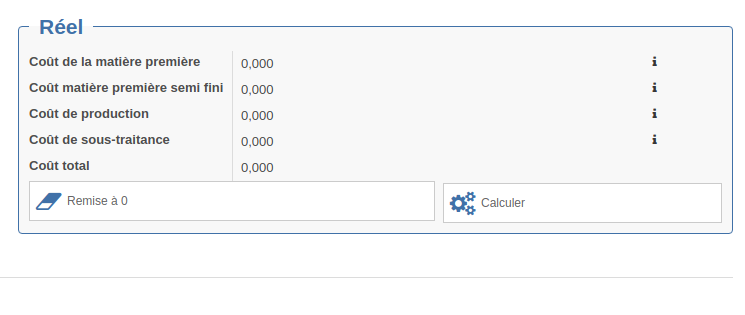
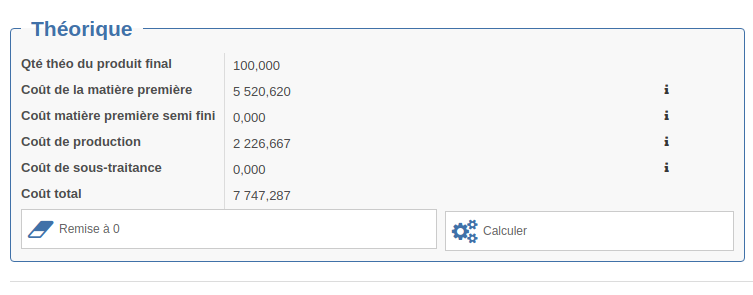
Dans le cadre Réel, les champs suivants sont définis :
-
Coût de la matière première : il s'agit de la somme des coûts d'achat réels des matières premières nécessaires à l'OT.
-
Coût matière première semi-fini : il s'agit de la somme des coûts de production réels des produits semi-finis nécessaires à l'OT.
-
Coût de production : il s'agit de la somme des coûts de production réels de l'OT.
-
Coût de sous-traitance : il s'agit de la somme des coûts réels des éléments de sous-traitance utilisés dans l'OT.
-
Coût total : il s'agit de la somme des coûts définis ci-dessus.
Les coûts réels sont calculés à la déclaration de production ou à la clôture de l'OT, qui se paramètre dans les paramètres de stock.
 Il est conseillé de mettre en place l'action planifiée "Recompute cost. valo form manufacturing order" qui va recalculer les coûts réels des ordres de travail sur les 30 derniers jours. Il est conseillé de l’exécuter toutes les semaines voir tous les jours. Cette action planifiée calcule tous les coûts dans l'ordre exact de manière à avoir un coût réel juste en fonction des paramétrages.
Il est conseillé de mettre en place l'action planifiée "Recompute cost. valo form manufacturing order" qui va recalculer les coûts réels des ordres de travail sur les 30 derniers jours. Il est conseillé de l’exécuter toutes les semaines voir tous les jours. Cette action planifiée calcule tous les coûts dans l'ordre exact de manière à avoir un coût réel juste en fonction des paramétrages.
Dans les deux cadres se trouvent les boutons Remise à 0 et Calculer. Le premier permet de remettre tous les champs à zéro, le deuxième va permettre de calculer les coûts. Le signe "i" à droite des champs va permettre d'afficher la vue liste du détail des coûts calculés. Il suffit de cliquer dessus.
Onglet notes et divers
Dans l'onglet "Notes et Divers", l'utilisateur aura accès aux OT précédant et suivant l'OT en cours. Il se compose de trois cadres : Ordre de travail précédent, Ordre de travail suivant et Note.
Le cadre Ordre de travail précédent liste l’ensemble des OTs de l'étape précédente de la production. Les opérations doivent appartenir au même OF.
Le cadre Ordre de travail suivant référence les opérations suivantes. Les opérations doivent appartenir au même OF.
 Ces listes contiennent des enregistrement uniquement s'il y a plusieurs opérations dans une gamme. Seront alors listés les OTs correspondant aux lignes de gammes de la gamme associée à l'OF.
Ces listes contiennent des enregistrement uniquement s'il y a plusieurs opérations dans une gamme. Seront alors listés les OTs correspondant aux lignes de gammes de la gamme associée à l'OF.
Dans le cadre Note, l'utilisateur pourra renseigner des notes concernant le Planning de l'OT (remontées de l'OF), des Description des consignes (remontées des lignes de gamme) et des notes concernant la déclaration (remontées de l'interface simplifiée, bouton Notes).

Onglet sous-traitance
L'onglet « Sous-traitance » est visible lorsque l'OT est planifié sur une ressource de type sous-traitance. Pour rappel, quand un OT est planifié en sous-traitance classique (mode de gestion), les productions et consommations sont liées aux différents flux informatiques et logistiques : achat des matières premières et des prestations de service, livraison du stock chez le sous-traitant, réception du produit fini, ...
L'onglet sous-traitance permet de synthétiser l'ensemble des flux lié à un OT sous-traité. Il est en lecture seul et remonte :
-
Les Lignes d'achat réalisées auprès des fournisseurs ainsi que le type de sous-traitance (directe ou indirect)
-
Les Mouvements MP pour approvisionner le sous-traitant depuis le stock ou depuis les fournisseurs
-
Les Lignes achat PF qui référencent la ou les prestations de sous-traitance achetées au sous-traitant
-
Les Mouvements PF remonte les produits à recevoir de la part du sous-traitant : le produit fini et les prestations
-
Les Mouvements de contrepartie sont les différents mouvements de consommations et production dans les entrepôts des sous-traitances.
L'état de chaque ligne est peut-être le champ le plus important de ces lignes. Il permet de savoir si les livraisons ont été faites, les achats passés, les prestations reçues...
Pour faire évoluer ces mouvements et achats, il faut livrer, réceptionner, comme le montre le processus à suivre de la page Achat ST PF.
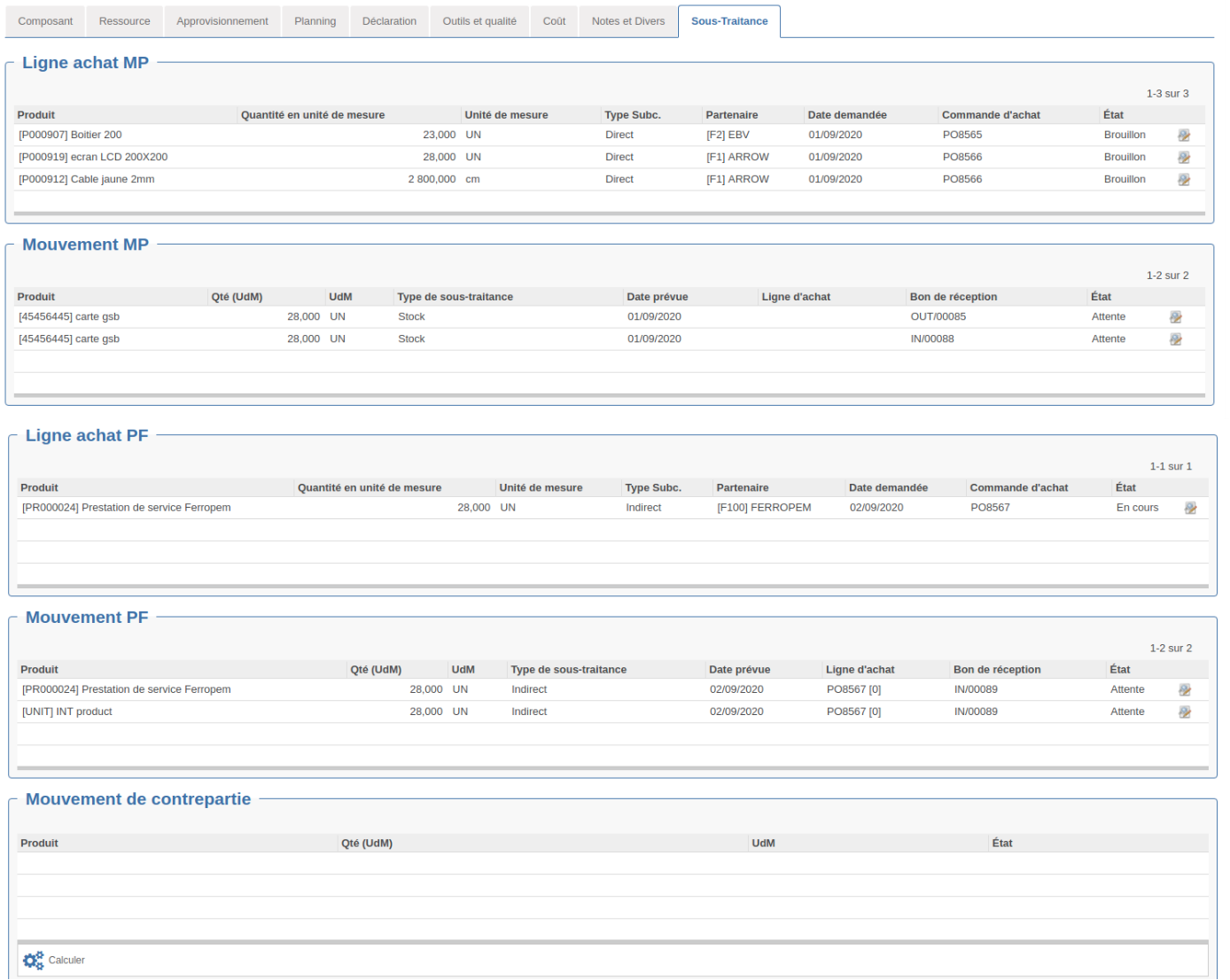
Actions OT
La partie droite de la vue formulaire des OT contient des actions et des analyses pour en faciliter la gestion.
Actions
-
Déclaration : ouvre le formulaire de déclaration de consommation et de production pour traiter l'OT.
-
Terminer planif. OT : ouvre un assistant pour terminer la planification et générer les achats si nécessaire (case à cocher). Il reste plus courant de terminer la planification au niveau de l'OF.
-
Déclaration de contrôle : permet de déclarer un contrôle qualité. Il ouvre une fenêtre dans laquelle il faut renseigner le nom de la déclaration et le mouvement de production sur lequel le contrôle est effectué. Dans la liste Contrôles, sélectionner le ou les contrôle(s) effectués en cliquant sur Ajouter un élément. Ces contrôles sont filtrés sur les contrôles réalisables définis dans la fiche produit.
-
Créer fiche de non-conformité : ce bouton permet de déclarer une non-conformité. Il ouvre une fenêtre dans laquelle il faut renseigner le mouvement sur lequel la non-conformité a été notée et la cause de celle-ci. Il est possible d'ajouter une description de la non-conformité dans le cadre dédié. À la validation, le formulaire de la non-conformité s'affiche. L'utilisateur peut ainsi poursuivre son traitement.
-
Imprimer l'OT : permet d'imprimer les documents relatifs à l'OT, à donner à la production, en direct sur le serveur d'impression. Pour cela, il faut qu'Open-Prod soit connecté au serveur d'impression.
-
Produire plus : visible quand l'avancement est de 100%, ce bouton permet de programmer une surproduction. L'assistant qui s'affiche permet de définir la quantité supplémentaire à produire ainsi que générer les consommations des composants en conséquence. Pour simplifier, les consommations des composants se basent sur la nomenclature mais il est possible de modifier la quantité à consommer pour chacune des lignes.
 Modifications
Modifications
Split
Le bouton Split ouvre l'assistant illustré ci-contre. Il permet de diviser l'OT en plusieurs OT différents. Dans l'en-tête de la fenêtre, le nom de l'ordre de travail est indiqué, sa quantité initiale ainsi que sa quantité restante. Dans la liste, indiquer la quantité de chaque nouvel OT à créer, la date s'affiche automatiquement à celle de début de planification de l'OT.
 Le système se base sur la nomenclature pour définir les consommations de MP des OTs splittés, si des consommations ont déjà été réalisées elles ne seront pas prises en compte dans le calcul des nouvelles MPs.
Le système se base sur la nomenclature pour définir les consommations de MP des OTs splittés, si des consommations ont déjà été réalisées elles ne seront pas prises en compte dans le calcul des nouvelles MPs.
Ordre de travail
La liste Ordre de travail permet de diviser les OT suivants de la même manière. Les noms des OT concernant le même OF sont renseignés dans la liste. Les nouveaux OT créés s'identifient facilement car leur nom d'opération est complété par « SPLITED ».
Changer la date
En cliquant sur le bouton Changer date, on agit sur le champ date de fin planifiée. Ce bouton permet de réactualiser une production et mettre à jour les couvertures de stocks du produit. On a le choix de replanifier les OT suivants et/ou précédents, avec ou sans équilibrage de charge.
Ajouter une opération
Avec l'action Ajouter Opération, il est possible de rajouter une opération à l'OF. La fenêtre ci-contre s'ouvre : choisir d'abord le type d'exécution de l'OT : série ou parallèle. Pour sélectionner l'opération, sélectionner la gamme à laquelle appartient l'opération. Les lignes de gamme seront automatiquement ajoutées à la liste en-dessous. Il est aussi possible d'ajouter une opération en cliquant sur Ajouter un élément dans la vue liste.
 Si l'OT est le dernier, il n'est pas possible de choisir une opération parallèle car il n'est pas possible de terminer avec deux opérations.
Si l'OT est le dernier, il n'est pas possible de choisir une opération parallèle car il n'est pas possible de terminer avec deux opérations.
Changer les quantités
En cliquant sur l'action Changer qté, une fenêtre s'ouvre pour indiquer la nouvelle quantité. Le champ facteur indique le facteur entre la nouvelle et l'ancienne quantité. La case Propager va permettre de changer la quantité sur les autres OT liés.
Le système ajustera automatiquement les composants prévus en fonction de la nouvelle quantité saisie et de la nomenclature :
-
Lorsque la production n'est pas entamée, les composants et la production en attente sont ajustés ;
-
Si la production a déjà commencé (déclaration partielle), les composants en attente seront ajustés, puis minorés des consommations déjà réalisées. Si ces dernières sont supérieures, les composants en attente seront à zéro.
Exemple : sur un OT de 30 circuits utilisant 30 cartes pré-imprimées, 10 circuits ont été produits, mais à la suite d’un incident technique, 20 cartes ont été consommées. On change la quantité pour produire seulement 20 circuits. La quantité de composants en attente sera de 0 :
(20 composants prévus pour 20 circuits, moins les 20 déjà consommés).
 Cette action n'est pas disponible si l'OT est annulé ou terminé.
Cette action n'est pas disponible si l'OT est annulé ou terminé.

 Analyse
Analyse
Afficher les réservations permet d'afficher les mouvements associés au produit fabriqué de l'OT. Elle ouvre la fenêtre ci-contre. L'en-tête récapitule l'état des stocks ainsi que les quantités en retard. Dans l'onglet Mouvements de stocks, tous les mouvements associés au produit sont affichés dans leur ordre de priorité (correspondant à leur date de besoin). L'onglet Consommation affiche les consommations par semaine et par mois du produit. L'onglet Vue des stocks affiche le graphique d'état des stocks du produit.
Lignes de temps permet d'afficher la liste des temps déclarés sur cet OT. La liste se présente de la même manière que celle des suivis des temps.
